Kuinka palauttaa poistetut puhelinnumerot Android-puhelimelta?
Oletko koskaan poistanut puhelinnumeron tai kaikki puhelinnumerot Android-puhelimestasi vahingossa? Olisi erittäin turhauttavaa saada yhteyshenkilöt katoamaan puhelimesta. Sitten Kuinka palauttaa poistetut puhelinnumerot? Ehkä pystyt palauttamaan kadonneet puhelinnumerot Gmailista tai muista lähestymistavoista, jos sinulla on tällainen varmuuskopio, mutta miten palautat poistetut puhelinnumerot, jos sinulla ei ole yhteystietojen varmuuskopioita?
Tässä artikkelissa aiomme esitellä kaksi menetelmää, joiden avulla voit palauttaa Android-puhelimista, kuten Samsung Galaxy, HTC, Sony, LG, jne. Poistetut puhelinnumerot. Mutta ennen kuin yrität hakea Android-yhteystietoja, sinun on ensin tarkistettava, onko puhelin numerot ovat todella kadonneet puhelimestasi.

Palauta poistetut puhelinnumerot Androidilla
Poistetut numerot voidaan noutaa Android-laitteellesi helposti, koska niitä ei poisteta kokonaan. Toisin sanoen ne ovat edelleen tallennettu laitteeseesi. Jotkut Android-laitteet säilyttäisivät poiston jälkeen, kuten yhteystiedot, viestit, valokuvat, musiikki tai muut asiakirjat. Ne tallennetaan hakemistoon nimeltä "osoittimet". Joten kun poistat puhelinnumerot vahingossa, Android-laite poistaa niiden sijainnin uusille tiedostoille, mutta aiemmat tallennetaan edelleen tosiasiallisesti. Jos et päivitä puhelinta tai tee jotain niiden korvaamiseksi, sinulla on mahdollisuus palauttaa poistetut puhelinnumerot Android-puhelimesta. Tässä on opetusohjelma, joka osoittaa sinulle, kuinka voit tarkistaa, että puhelinnumerot on todella poistettu.
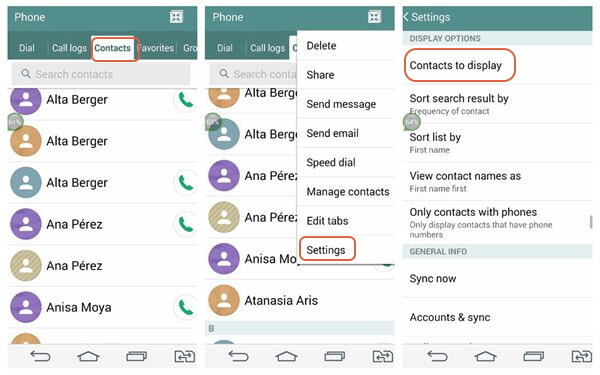
Vaihe 1Siirry Android-puhelimesi kohtaan Yhteystiedot.
Vaihe 2Napauta valikkopainiketta näytön oikeassa yläkulmassa ja valitse "Näytettävät yhteystiedot" -vaihtoehto.
Vaihe 3Valitse "Kaikki yhteystiedot" ja tarkista, voiko se näyttää etsimäsi puhelinnumerot.
FoneLab - Android Data Recovery voi olla paras valinta palauttaa poistetut puhelinnumerot Android-puhelimesta. Siinä on ystävällinen käyttöliittymä ja tehokas yhteensopivuus, joten voit helposti käyttää ja noutaa kaikki poistetut yhteystiedot Samsung-, HTC-, Google Nexus-, Motorola-, LG-, ASUS-, HUIWEI-, Xiaomi- tai muilla Android-puhelimilla.
Vaihe 1Yhdistä Android tietokoneeseen
Käynnistä FoneLab Androidille lataamisen jälkeen. Yhdistä Android-puhelin tietokoneeseen USB-kaapelin kautta.

Vaihe 2Salli Androidin USB-virheenkorjaus
Sinun täytyy salli USB-virheenkorjaus. Saat ilmoituksen USB-virheenkorjauksesta. Napauta "OK" tai "Salli" -painiketta. Ei sellaista viestiä? Tässä on sinulle yksinkertainen opetusohjelma Ota käyttöön USB-virheenkorjaus käsin.

Android 2.3 tai aiemmin
Siirry kohtaan "Asetukset"> "Sovellus"> "Kehitys"> tarkista "USB-virheenkorjaus".
Android 3.0–4.1
Siirry kohtaan "Asetukset"> "Kehittäjäasetukset"> tarkista "USB-virheenkorjaus".
Android 4.2 ja uudemmat
Mene "Asetukset", kosketa "Rakenna numero" 7 kertaa. Palaa sitten asetuksiin ja valitse "Kehittäjävaihtoehdot", ota käyttöön "USB-virheenkorjaus".
Vaihe 3Valitse Yhteystiedot-tiedostotyyppi
Sitten sinun täytyy valitse tiedostotyyppi palauttaa poistetut puhelinnumerot. Täällä, tarkista Yhteystiedot vaihtoehto. Yhteystietojen lisäksi voit myös palauttaa viestien liitteet, puhelulokit, WhatsApp, galleria, videot, äänet, asiakirjat jne. seuraava painiketta.

Vaihe 4Tarkastele ja palauta yhteystietoja Androidista
FoneLab for Android tarkistaa nopeasti Android-puhelimesi tiedot. Sitten voit tarkastella ja käyttää poistettuja yhteystietoja Android-puhelimesta. Voit nähdä ohjelman erottavan poistetut puhelinnumerot, jotka on merkitty punaisella, ja olemassa olevien, mustalla merkityt puhelinnumerot. Jos haluat vain palauttaa poistetut puhelinnumerot, valitse vain Näytä vain poistetut kohteet -vaihtoehto, jotta löydät kaikki poistetut yhteystiedot nopeasti. Tarkista kohteet ja napsauta lopuksi toipua painiketta. FoneLab for Android auttaa sinua palauttamaan poistetut puhelinnumerot Android-puhelimestasi. Haetut yhteystiedot tallennetaan CSV- ja HTML-muodossa.
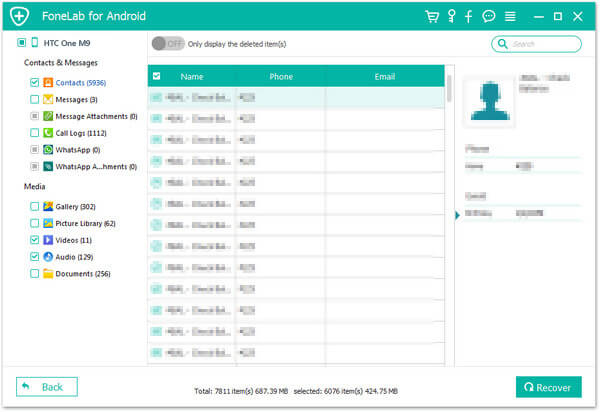
Muutamalla napsautuksella voit helposti palauttaa poistetut puhelinnumerot Android-puhelimesta tietokoneellesi, jotta voit siirtää ne puhelimeesi.
Katso alla olevasta videosta lisätietoja puhelinnumeroiden tai muiden tiedostojen palauttamisesta Androidista:


Jos koskaan varmuuskopioi yhteystiedot Androidista Google-tiliin, voit aiheuttaa kadonneiden puhelinnumeroiden palauttamisen. Mutta sinun tulisi varmistaa, että "Varmuuskopioi ja synkronoi" on käytössä, ennen kuin kadotat puhelinnumerot.
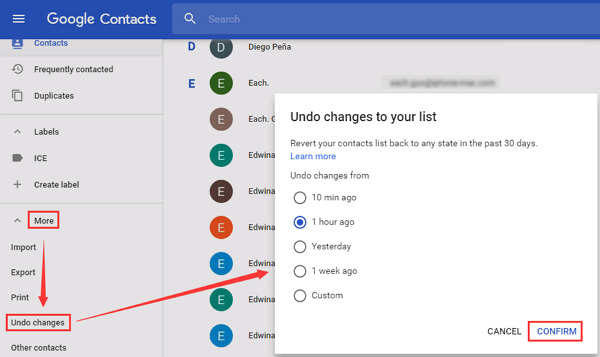
Vaihe 1 Kirjaudu Gmail-tiliisi ja siirry sitten ensin postilaatikkoosi.
Vaihe 2Napsauta vasemmassa paneelissa Lisää: vaihtoehto.
Vaihe 3Valita Kumoa muutokset vaihtoehto.
Vaihe 4Valitse jakso tai mukauta jakso ja napsauta sitten Vahvistaa.
Vaihe 5Mene puhelimeesi ja palauta yhteystiedot Gmailista.
Huomautuksia: Google antaa sinun palauttaa yhteystietoluettelosi vain mihin tahansa tilaan viimeisen 30 päivän aikana. Jos et synkronoi yhteystietoja Google-yhteystietoihin, menetelmä ei toimi.
Jos omistat Samsung-puhelimen ja tee puhelimesta varmuuskopio Samsung-tilille, voit tietysti palauttaa poistetut puhelinnumerot tällä tavalla.
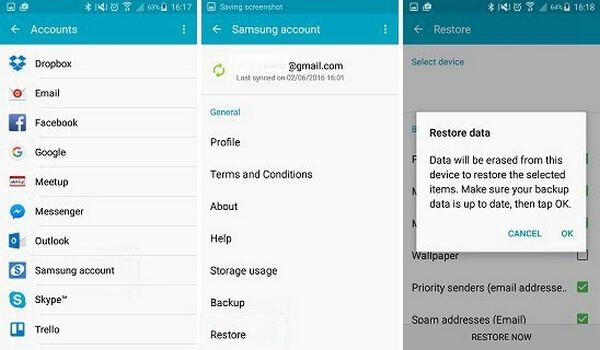
Vaihe 1Mene Android-puhelimellasi Sovellukset: > Asetukset Samsung-näytölläsi.
Vaihe 2Selaa alaspäin ja selvitä Varmuuskopiointi ja nollaus vaihtoehto.
Vaihe 3Napauta Palauttaa Samsung-tilivalikossa.
Vaihe 4Nyt voit nähdä sisältöä, kuten viestejä, puhelinlokeja ja muuta, jotka olet synkronoinut puhelimesi tiliin. Valitse palautettavat tiedot ja napauta PALAUTA NYT -painike pohjassa palauttaaksesi kadonneet puhelinnumerot Androidilla.
Huomautuksia: Tämä menetelmä toimii vain Samsungin käyttäjille.
Edellä mainituilla tavoilla voit hallita Android-puhelimesta poistettujen puhelinnumeroiden palauttamisen. FoneLab - Android-tietojen palautus on suoraviivainen tapa antaa sinun noutaa puhelinnumeroita. Varmuuskopioi yhteyshenkilöt säännöllisesti. Ja FoneLab tarjoaa Android Data Backup & Restore auttaa sinua tekemään tämän, jos haluat.

Tässä viestissä osoitamme pääasiassa, kuinka poistetut puhelinnumerot voidaan palauttaa. Suosittelemme tässä FoneLabia Androidille. Se on enemmän kuin palautustyökalu palauttaa yhteystiedot Android-puhelimesta.